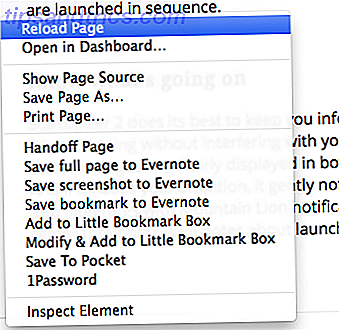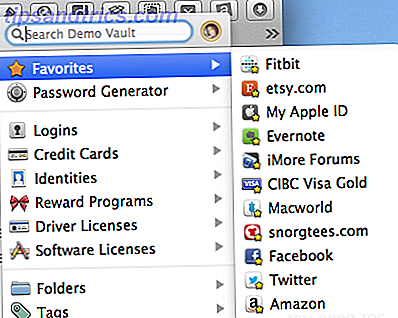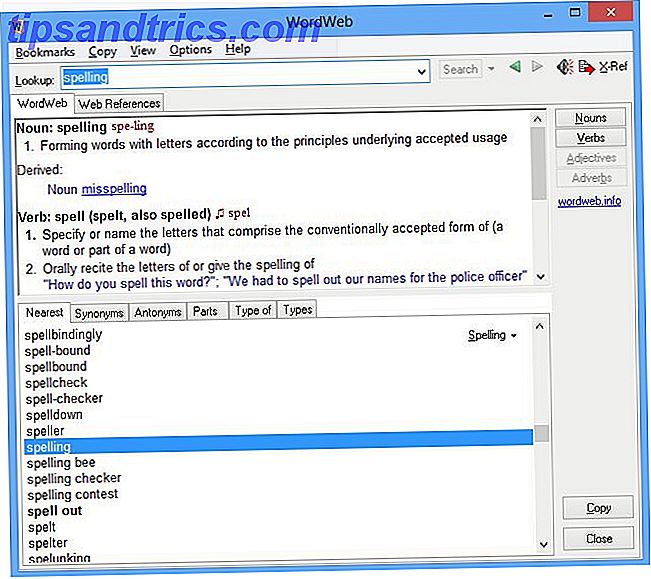
No necesita ser escritor para preocuparse por el idioma inglés. Si escribe con frecuencia y en detalle, hay algunas aplicaciones geniales en Windows que le ayudarán a hacer un mejor uso del inglés. Si no lo hace "typ lyk dis" y odia leer eso, necesita estas herramientas.
WordWeb
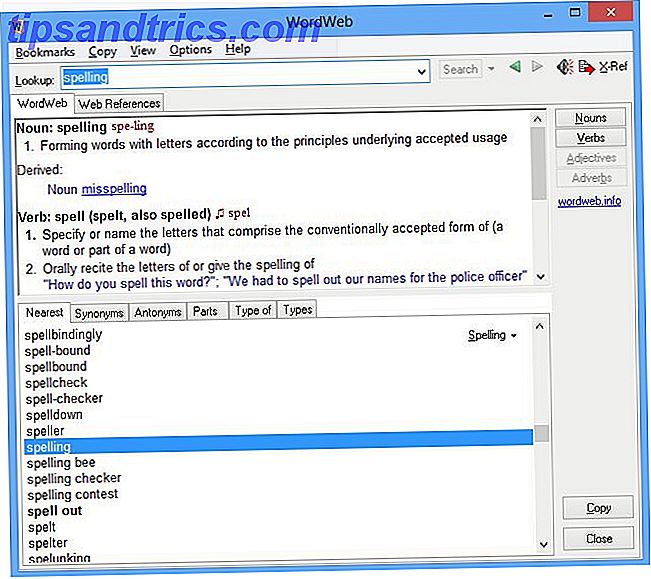
Juro por este software y es una de las primeras cosas que instalo en cualquier PC con Windows. WordWeb es una aplicación de búsqueda de diccionario simple y muerta WordWeb facilita la definición de palabras dentro y fuera de su navegador web WordWeb facilita la definición de palabras dentro y fuera de su navegador web Lea más que se sienta silenciosamente en la bandeja del sistema hasta que solicite una definición. Puede configurar una tecla de acceso rápido para que aparezca y un acceso directo con el mouse: utilizo una combinación de ambos: Alt + W para tecla de acceso rápido y Alt + clic medio para mouse. Cuando necesite buscar cualquier palabra, resáltela y presione el atajo.
Además de las definiciones, WordWeb también proporciona otras referencias de palabras: sinónimos, antónimos, tipos de, tipos y partes de. Mi favorito, sin embargo, es "Nearest", que muestra lo que precede y sucede a la palabra que buscó en el diccionario. Es genial ver de qué otra manera podría usarse una palabra y para juegos de palabras horribles.
Descargar: WordWeb para Windows (gratis)
Ídem

Cuando juegues con palabras o obtengas una larga respuesta en un foro, a menudo necesitarás copiar y pegar trozos de texto de un lugar a otro. La herramienta que recomendaría para esto es Ditto, uno de los tres mejores administradores de portapapeles para Windows. Los 3 mejores administradores de portapapeles para Windows. Los 3 mejores administradores de portapapeles para Windows. El portapapeles de Windows solo puede contener un solo elemento, por lo que cada vez que copia algo, el artículo anterior será descartado. Si no quiso perder lo que había copiado anteriormente, puede ser ... Leer más.
En su forma más simple, este es un administrador de portapapeles que mantiene un historial de todo el texto que ha copiado. Pero debajo de eso yace un poderoso conjunto de características. Lo mejor es que puede guardar clips para más adelante y agruparlos, lo que significa que tiene un conjunto de textos listos para usar en el futuro. Además, se sincroniza en PC con Windows para que pueda usar los mismos clips en casa y en el trabajo. Y la única característica excelente que tiene la mayoría de los demás es una función de búsqueda sólida que buscará todo lo que haya guardado en las 999 entradas que permite.
Al igual que WordWeb, sugiero usar teclas rápidas para pegar los últimos o últimos elementos que ha copiado. Uso Ctrl + Alt + (número) para recorrer el portapapeles por experiencia reciente, pero aún así me atengo a Ctrl + V para el elemento más reciente. Descubrí que es mejor para la memoria muscular ya que a menudo cambio entre diferentes computadoras y sistemas operativos.
Descargar: ídem para Windows (gratis)
tinySpell

¿Sabes cómo Microsoft Word (y muchos otros procesadores de texto) resaltarán una palabra mal escrita al darle un subrayado rojo ondulante? Bueno, si quieres una función similar en cualquier aplicación que estés escribiendo, entonces tinySpell es el camino a seguir. Es un programa liviano que revisa la ortografía sobre la marcha Cómo deletrear y revisar gramática en Microsoft Word Cómo deletrear y revisar gramática en Microsoft Word Puede personalizar las herramientas integradas de ortografía y verificación de gramática de Microsoft Word para satisfacer sus necesidades. Incluso puede usar Autocorrección para acelerar su escritura. Lee mas .
Desafortunadamente, no ofrece la opción de tener ese subrayado rojo. En cambio, cada vez que comete un error, tinySpell emitirá un pitido y el icono de la bandeja del sistema se pondrá amarillo. Cuando emite un pitido, presiona el botón de desplazamiento hacia la izquierda para ver sugerencias sobre la palabra mal escrita, resaltada en la parte superior de la ventana o sobre la palabra. En la lista desplegable, encontrará sugerencias de ortografía alternativas que puede usar. Es simple, es rápido y hace el trabajo. Aunque tenga cuidado, ¡puede ser que los pitidos se acostumbren un poco al principio!
Y he aquí un hecho curioso: ¡tinySpell no reconoce su propio nombre como una palabra válida, por lo que emitirá un pitido cada vez que quiera contarle a alguien acerca de esta increíble herramienta que encontró! (Por supuesto, puede agregarlo al diccionario la primera vez que reciba el aviso).
Descargar: tinySpell para Windows (gratis)
PhraseExpress

Lo más probable es que haya algunas frases o palabras largas que escriba con frecuencia, como la dirección de su casa o una firma firmada en correos electrónicos. La mejor manera de ahorrar tiempo en esto es con una herramienta de expansión de texto, y PhraseExpress es el mejor programa de reemplazo de texto. PhraseExpress: una gran herramienta de reemplazo de texto alternativo PhraseExpress: una gran herramienta de reemplazo de texto alternativo Lea más.
Para usuarios avanzados, se recomienda tomarse un tiempo para configurar sus frases comunes en PhraseExpress antes de comenzar a usarlo. Pero escribí tanto como cualquier otra persona y descubrí que prefería agregar un atajo de expansión de texto a PhraseExpress solo cuando estaba cansado de escribir un fragmento de texto una y otra vez. Por ejemplo, necesito dar mi dirección con bastante frecuencia, así que la configuré para que "adrs" se expanda automáticamente a mi dirección completa ahora. Pero también escribo "genial, gracias!" Como frase muy a menudo y no he sentido la necesidad de acortar eso. La conclusión es que debe usar PhraseExpress de la manera que le parezca más adecuada: no hay razón para acortar cada palabra o frase que usa con frecuencia. Dale un giro, hay algunos usos increíbles para PhraseExpress 7 Usos increíbles para PhraseExpress Text Expander 7 Usos increíbles para PhraseExpress Text Expander En mi búsqueda interminable para encontrar nuevas formas de automatizar mis actividades frente al teclado, y para afeitar preciosos segundos fuera de mi horario de trabajo, siempre aprecio nuevas y creativas tecnologías que ... Leer más.
Descargar: PhraseExpress para Windows (gratis)
Comparta sus trucos de lenguaje
Además de estas herramientas, hay algunas formas geniales de mejorar sus habilidades lingüísticas, como las nuevas definiciones en la Búsqueda de Google. Entonces, tenemos curiosidad, ¿cómo construyes tu vocabulario y te vuelves mejor en inglés?
Crédito de la imagen: Hisks